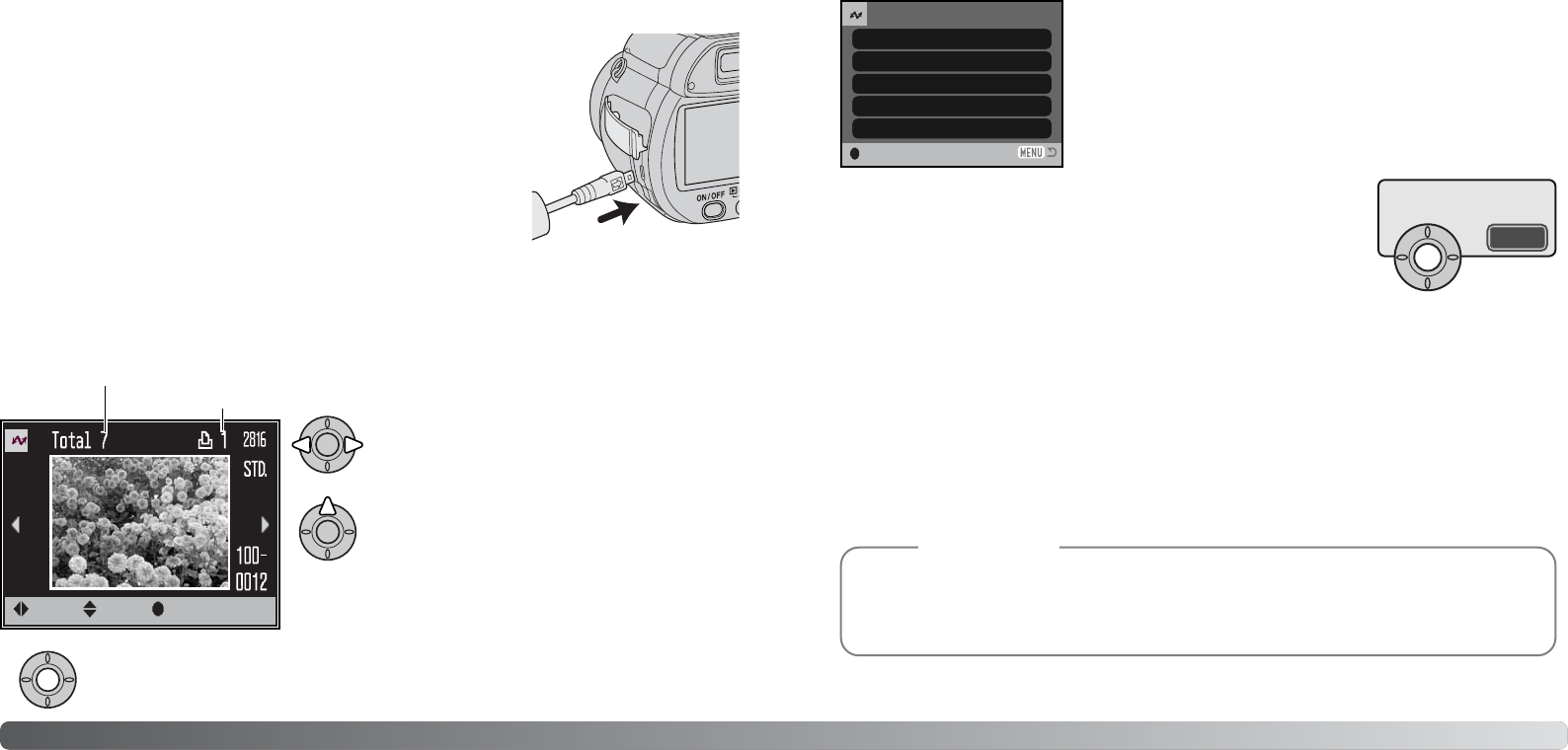Controleer of de optie “Transfer mode” in sectie 4 van het setup-menu
is ingesteld op PictBridge. Sluit de camera aan op een PictBridge
compatible printer, met de USB-kabel van de camera. De grote stekker
van de kabel gaat in de printer. Open het deksel van de AV out/USB
aansluiting en steek de kleinere stekker in de camera. Zet de camera
aan; het PictBridge scherm verschijnt automatisch.
Individuele foto’s kunt u voor printen selecteren in het PictBridge
scherm. Kijk voor andere print-opties in de tekst over navigeren door
het menu op blz. 114.
Met de informatietoets (i
+
) wisselt u tussen enkelbeeld en indexweerga-
ve op het PictBridge scherm. Vergrote weergave, geactiveerd met de zoom, kan worden gebruikt
om beelden op het scherm beter te bekijken.
112 Data-overspeelstand 113
PictBridge
Gebruik de links/rechts-toetsen om het te prin-
ten beeld op te roepen.
Totaal aantal prints
Aantal exemplaren
Druk op de op-toets om het aantal afdrukken in
te stellen. Wilt u een beeld voor printen deselec-
teren, druk dan op de neer-toets totdat het aan-
tal op nul staat.
Herhaal de vorige stappen totdat alle beelden zijn geselecteerd. Druk de centrale toets
van de stuureenheid in om verder te gaan.
:sel.:move :print
Het aantal prints in de print-run verschijnt, samen met de print-
parameters die met het menu werden geselecteerd. Kijk in de tekst
over navigeren door het menu voor meer informatie (blz. 114). Druk
op de stuurtoets om het printen te starten, of druk op de menu-
toets om terug te keren naar het PictBridge scherm. Er kunnen
maximaal 50 foto’s worden geprint.
Als het printen is begonnen kunt u het printen afbreken door op de cen-
trale toets van de stuureenheid te drukken. De melding “Printing finished”
meldt het einde van de procedure; druk op de centrale toets van de
stuureenheid en zet de camera uit om te stoppen.
Zijn de batterijen leeg voordat de print-run is voltooid, dan wordt het printen gestopt. Gebruik volle
batterijen of de als extra leverbare lichtnetadapter.
Doet er zich tijdens het printen een klein probleem voor, zoals het opraken van het papier, volg dan
de aanbevolen procedure voor de printer; voor de camera hoeft u geen actie te ondernemen. Doet
er zich een belangrijke printerstoring voor, druk dan op de centrale toets van de stuureenheid om de
procedure te stoppen. Zoek in de gebruiksaanwijzing van de printer op hoe u het onderhavige prin-
terprobleem dient op te lossen. Controleer de printer-instellingen voordat u opnieuw start en de al
geprinte beelden deselecteert.
Over storingen bij het printen
No. of prints:
Print size:
Data print:
7
Printer setup
Printer setup
Printer setup
Printer setup
Print quality:
Layout:
:start
Printing finished.
OK
Controleer voorafgaand aan een print-run altijd de instellingen van camera en printer, om print-
fouten te vermijden. Door de printinstellingen met het PictBridge menu (blz. 114) uit te voeren
hoeft u de printer niet voor elke printsessie in te stellen; dat is met name prettig als de printer
voor diverse doeleinden wordt gebruikt.
Print-info